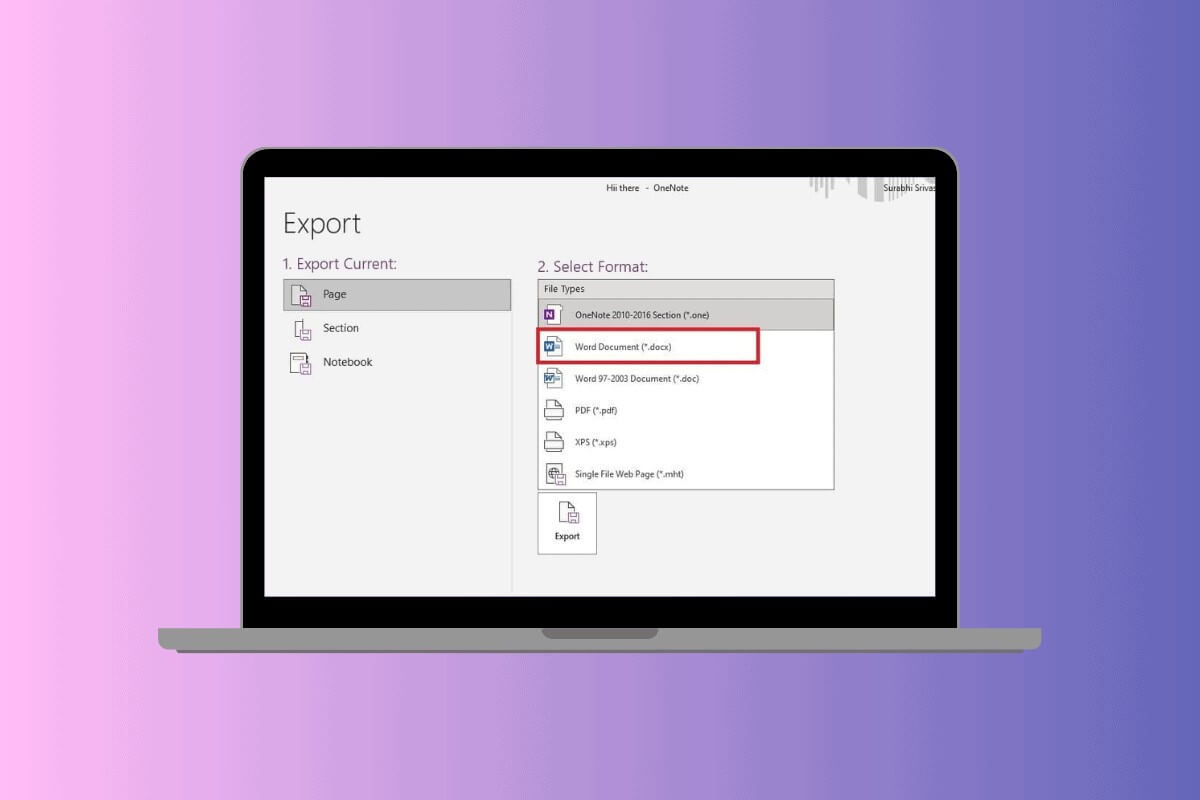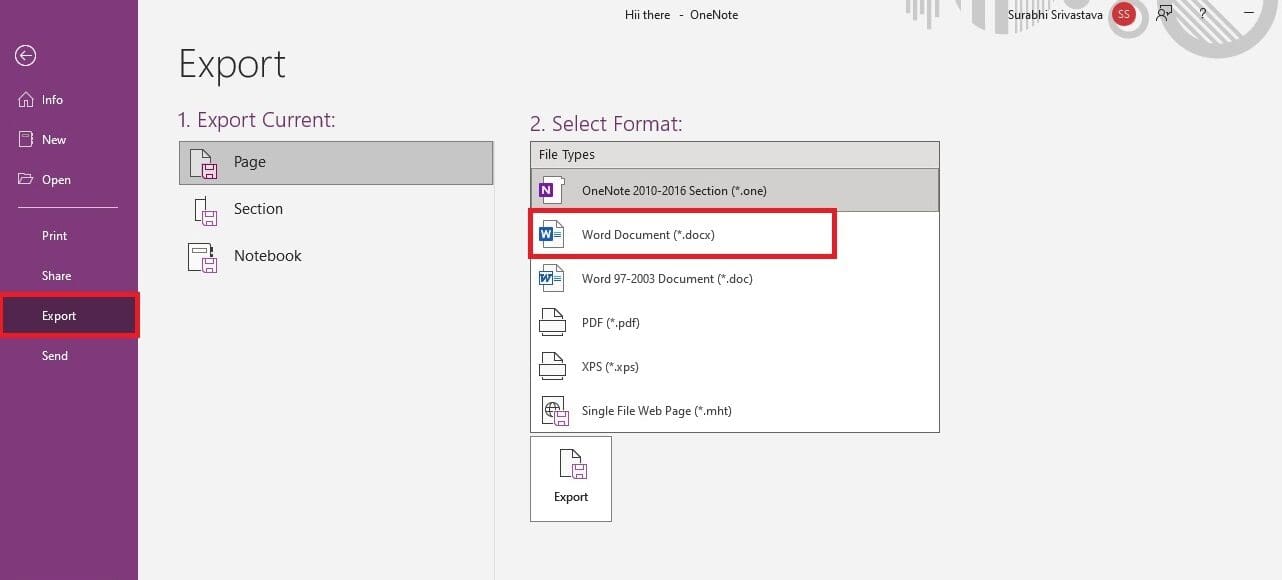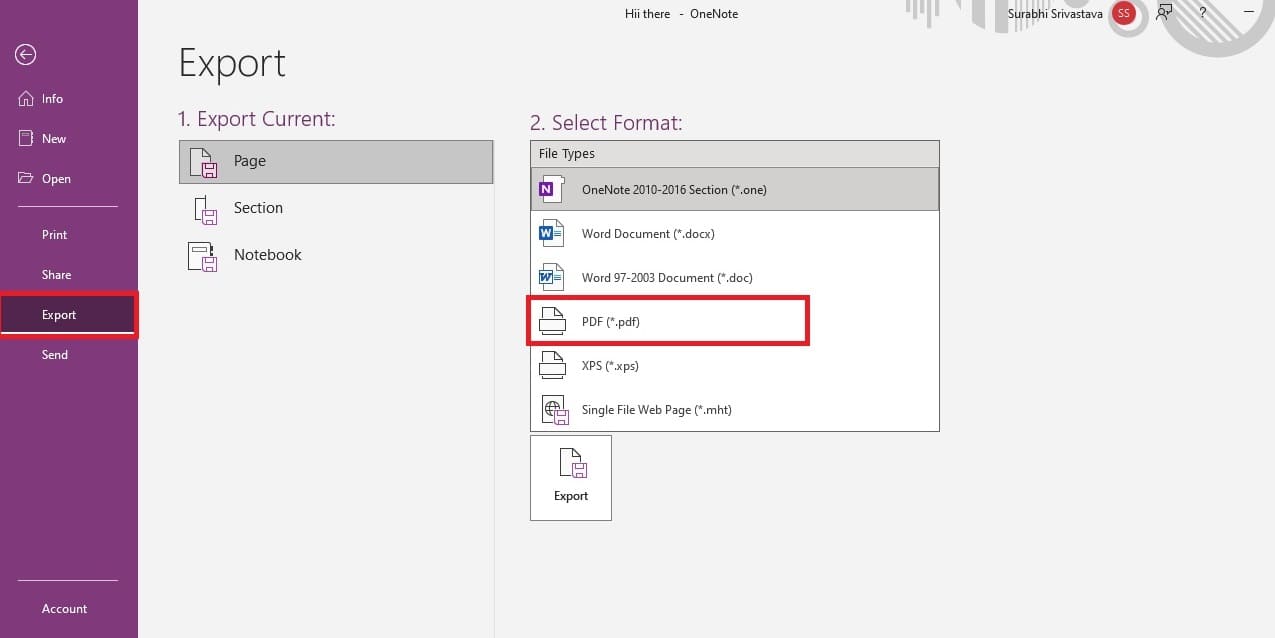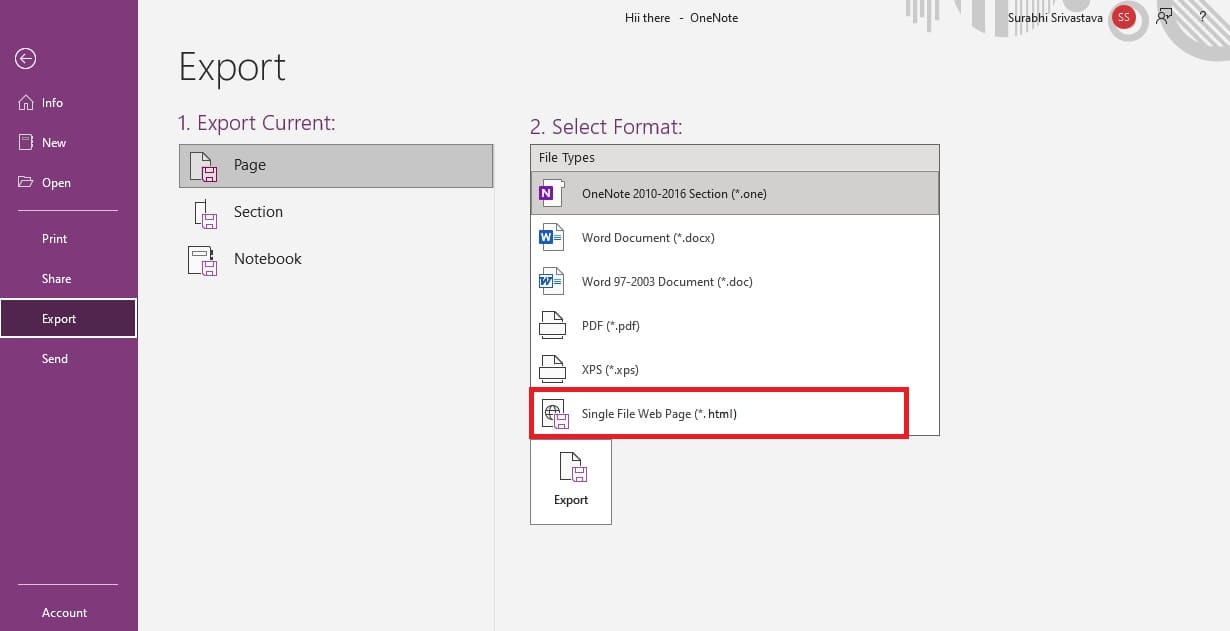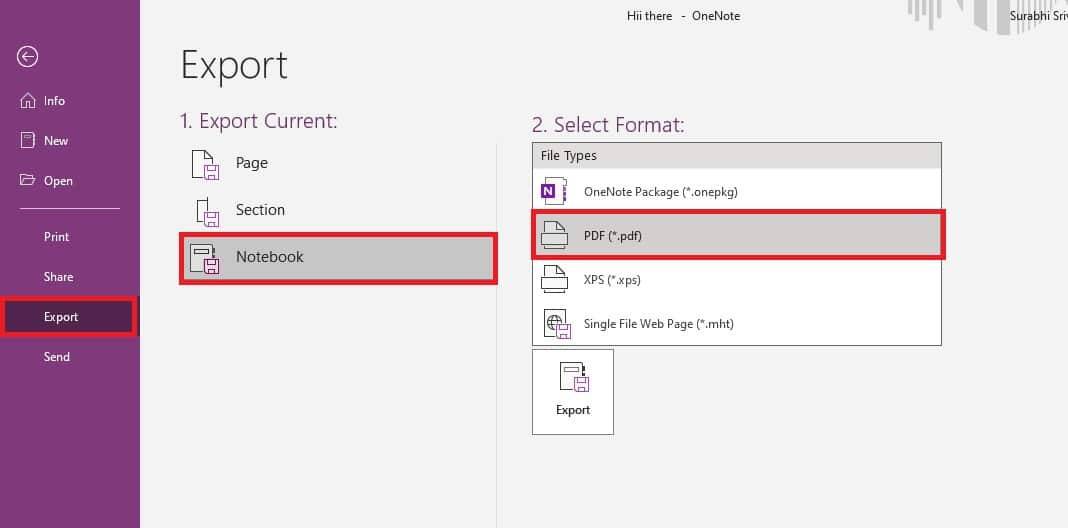Windows 10'da OneNote nasıl dışa aktarılır
Önemli düşüncelerinizi yazmayı veya çalışmanızı belgelemeyi seven biriyseniz OneNotePlatformun sağladığı her özellikten haberdar olmalısınız. Bunlardan biri, notlarınızı OneNote'tan dışa aktarmaktır; bu, bir yedekleme oluşturmanın ve onu farklı platformlarda başkalarıyla paylaşmanın yararlı bir yolu olabilir. Bu kılavuzda, Windows 10 için OneNote'u farklı biçimlere aktarma sürecinde size yol göstereceğiz.
Windows 10'da OneNote nasıl dışa aktarılır
Z ٹ t¹t¯ OneNote Windows'ta dijital not defterleri oluşturmanıza olanak tanıyan çok popüler bir not alma uygulamasıdır.
Kitabınıza resim, metin, çizim vb. ekleyip tıpkı fiziksel bir not defteri gibi farklı bölüm ve sekmelere yerleştirebilirsiniz. Üstelik not defterlerinizi Microsoft hesabınızı kullanarak birden fazla cihazda senkronize etmenize olanak tanır, böylece onlara her yerden erişebilirsiniz.
Yöntem 1: OneNote'u Word belgesi olarak dışarı aktarma
OneNote verilerini bir Word belgesine aktarmak, notlarınızı çok kolay bir şekilde düzenlemenize olanak tanır. İçeriğinizi acil kullanımlar için düzenlemeniz gerektiğinde bu çok kullanışlıdır.
- Bir uygulama açın OneNote bilgisayarınızda, ardından açın senin not defterin Veya uygulamadaki belirli bir sayfa.
- tık Dosya sekmesi Sol üst köşede.
- tık "İhracat" Kenar çubuğu menüsünde "Word belgesi" çıkış biçimi olarak.
Yöntem 2: OneNote'u PDF dosyası olarak dışarı aktarma
OneNote'u PDF olarak dışa aktarmak birçok kişi ve işletme için tercih edilen bir seçenektir. Bunun temel nedeni, bir PDF dosyasının kolayca düzenlenememesi ve onu başkalarıyla paylaşmanın güvenli olmasıdır.
- koşmak OneNote Ve aç Defter sayfası İhracat yapmak istediğiniz.
- Tıklayın dosya En iyi seçeneklerden biri.
- Şimdi “Bağlan”a tıklayınدYer” seçeneğini seçin ve ardından PDF formatında biçimlendirin.
Yöntem 3: OneNote'u HTML dosyası olarak dışarı aktarma
HTML, web belgelerinin düzenini tanımladığı için web sayfaları oluşturmak için standart bir formattır. OneNote not defterlerinizi bir web sitesine yayınlamayı veya yüklemeyi planlıyorsanız en iyisi bu biçimde dışa aktarmaktır.
- aç OneNote Dışa aktarmak istediğiniz sayfaya gidin.
- Bu not defterini açın ve tıklayın "dosya", Ve seçin "İhracat" Açılır menüden.
- Şimdi sayfaya tıklayın ve seçin HTML biçimi.
- set Yer bu dosyayı saklamak istediğiniz yere tıklayın ve "kaydetmek".
Not defterlerinin tamamı nasıl dışa aktarılır
OneNote not defterinin tamamını dışa aktarmak, yüzlerce sayfayı dışa aktarması gerekenler için en iyi seçenektir. Üstelik OneNote dosyasının tamamını dışarı aktardığınızda, bunun yedek bir kopyasını oluşturabilir ve koruma için bulutunuza kaydedebilirsiniz.
- Adresine git OneNote not defteri dışa aktarmak istediğinizi seçin ve "bir dosya" Seçeneklerden seçin "İhracat".
- Altında Not Defteri'ni seçin Mevcut dışa aktarma seçeneği.
- Son olarak formatı seçin ve site, Sonra tıklayın "kaydetmek" prosedürü tamamlamak için.
Windows 10 için OneNote'ta kaç dosya türünü dışa aktarabiliriz?
OneNote, dosyaları daha sonra dönüştürürken zamandan tasarruf etmek için birden fazla biçimde dışa aktarmanızı kolaylaştırır. Tek yapmanız gereken formatı seçmek ve dışa aktarmak.
- Taşınabilir Belge Formatı (PDF)
- Microsoft Word belgesi.
- Microsoft PowerPoint sunumu.
- Bir not defterinin tamamını içeren bir HTML dosyası.
Artık Windows 10 için OneNote'u nasıl dışa aktaracağınızı öğrendiğinize göre, onu kolayca herhangi bir formatta çıkarabilir ve istediğiniz yere taşıyabilirsiniz. OneNote'un özellikleri hakkındaki sorularınızı ve düşüncelerinizi bize bildirin ve Ahla Home'daki diğer blogları okumaya devam edin.